Windows Media Player出现服务器运行失败的解决方法
时间:2019-09-07 16:29:34 作者:Mesa 浏览量:86
哈喽,今天小编给大家带来了一个非常硬核的知识,各位一定要给我点赞哦。
说起Windows Media Player相信大家应该都不陌生,那么在使用过程中出现服务器运行失败如何处理呢?以下就带来了Windows Media Player出现服务器运行失败的解决方法。
方法1
我们先打开“控制面板”->找到并打开“程序和功能”->启用或关闭windows功能->取消勾选Windows Media Player,保存之后重启电脑。如图

Windows Media Player出现服务器运行失败的解决方法图一
按照上述步骤,再次勾选Windows Media Player,保存之后再次重启电脑。
以上为第一种方法(且确实有网友证明方法有效),但笔者尝试之后发现无效。
方法2
我们先以管理员身份“运行”,输入regsvr32 %windir%system32jscript.dll回车即可(且确实有网友证明方法有效)。但是笔者此处遇到了0x80004005错误
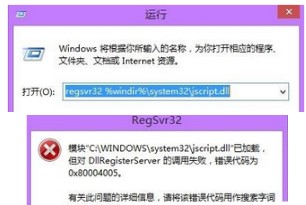
Windows Media Player出现服务器运行失败的解决方法图二
为解决此问题,需要再次打开\\\"运行\\\"。在此做一说明,要用管理员身份打开运行,按照路径C:WindowsSysWOW64CMD.EXE文件,右键以管理员身份运行即可。
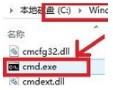
Windows Media Player出现服务器运行失败的解决方法图三
否则会出现错误,如输入“regsvr32 Wintrust.dll”的不同结果
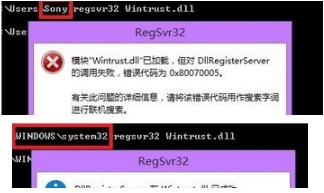
Windows Media Player出现服务器运行失败的解决方法图四
以管理员身份打开之后,依次输入“regsvr32 Softpub.dll”“regsvr32 Wintrust.dll”“regsvr32 Initpki.dll ”每次输入后按回车键。若成功会出现一个成功提示框,如图。成功输入后,重启计算机即可。
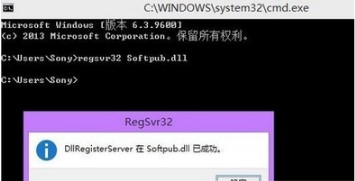
Windows Media Player出现服务器运行失败的解决方法图五
然而笔者在输入最后一个“regsvr32 Initpki.dll ”时又遇到如下错误。dll加载失败
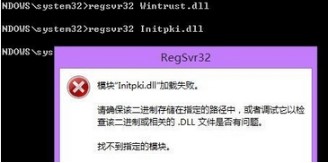
Windows Media Player出现服务器运行失败的解决方法图六
查找过后。笔者发现关于dll加载失败,有这样两种说法。1、打开注册表,删除所有关于这个dll的数值,但是笔者按照此方法却并未在注册表中找到有关这个dll的数值,因此这个方法无疾而终。
2、说明此dll缺失,下载此dll,放到相应文件夹(32位路径为C:Windowssystem32,64位路径为C:Windowssyswow64),然后在“运行”中输入“regsvr32 Initpki.dll ”即可解决。
方法3
在上面尝试失败后,强迫症重度患者笔者选择了系统还原。但是值得一提的是,系统还原之后确实好了一下,当笔者再次尝试打开的时候又出现了“服务器运行失败”。所以得不偿失,在此不做赘述。
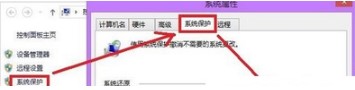
Windows Media Player出现服务器运行失败的解决方法图七
方法4
此方法实测适用于笔者,但鉴于可能大家情况不同,在此写出来只做参考,希望可以给大家一些思路。还原系统方法失败后,笔者想起来之前由于在某第三方音乐软件中导入本地音乐,弹出了一个关于服务器提示。于是笔者重装了该软件之后,发现Windows Media Player终于可以正常打开了,附图如下。
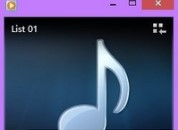
Windows Media Player出现服务器运行失败的解决方法图八
相关资讯
- 荔枝FM成立6年引来了新的纠纷?
- 10000单司机告诉你:滴滴也存在二八定律,怎...
- 炸弹小分队玩法详解 对战小技巧汇总
- 在美柚APP上广告推行投进是怎样做的?
- 手把手教你如何用“天眼查”第一时间发掘短...
- B612——带给你童话感觉的自拍神器
- 携程网怎么抢低价机票 携程抢低价机票技巧
- 知乎里边的小技巧,把握这些你就能轻松做推...
- 如何用作业帮快速寻找答案
- 美团小技巧、你学到了吗?
- Windows Media Player出现服务器运行失败的...
- 《限界凸记》迷宫探索游戏
- 《神力科莎:竞速》评测:实至名归的年度最...
- flash cs5基础教程-使用舞台和工具面板
- 《观察》表达,仍旧是表达
- 《观察》奥德赛永不停息
- 学习利器!WPS如何演示制作英语有声读物
- 学会这三招小技巧,你的Win10也能实现“自动...
- 效果真不错!借用WINDOWS快捷键轻松启动WPS...
- 超强升级!细数WPS 2012的功能改进

